

PRISMAlytics Dashboard에서 연속 공급 프린터를 사용하려면 PRISMA Home에서 프린터를 등록해야 합니다.
ORS(=On Remote Service)가 실행되고 있는지 확인합니다.
PRISMA Home 계정 세부 정보가 있고 테넌트에서 PRISMAlytics 라이선스를 사용할 수 있는지 확인합니다.
그렇지 않은 경우 영업 담당자에게 문의하십시오.
서비스 메뉴에서 선택 [사용자 변경] 을 선택합니다.
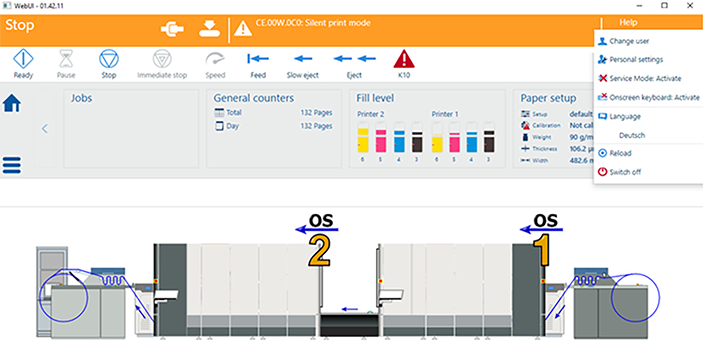 [사용자 변경]
[사용자 변경] 서비스로 로그인합니다.
고객 관리자 사용자를 사용할 수도 있습니다.
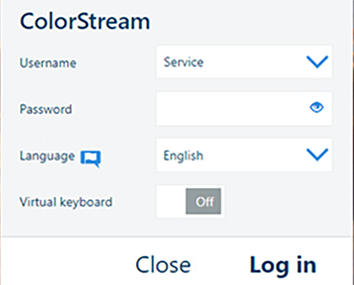 로그인
로그인원격 웹 UI 메뉴로 이동합니다.
으로 이동하여 ORS 상태가 "연결됨"인지 확인합니다.
"모드"가 "켜짐"인지 확인합니다.
선택 사항
장치가 프록시를 사용하여 연결된 경우 프록시도 구성해야 합니다.
로 이동합니다.
[고객 프록시] 탭을 열고 프록시가 올바르게 설정되었는지 확인합니다.
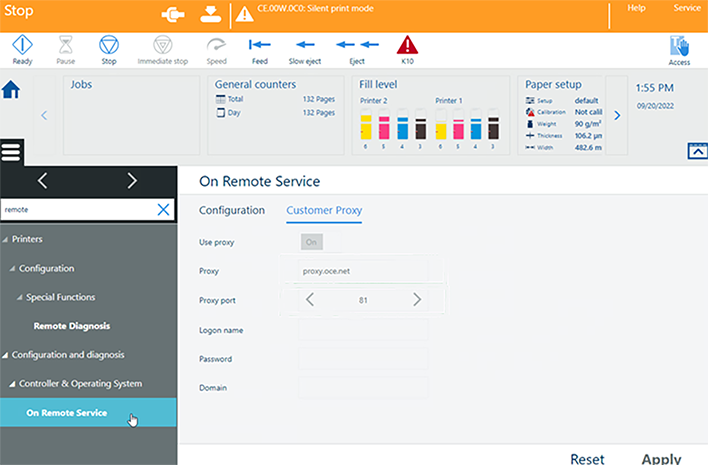 고객 프록시
고객 프록시ORS 상태가 "연결됨"이 아닌 경우 서비스가 작동하지 않거나 구성되지 않았음을 의미합니다.서비스 담당자에게 문의하십시오.
으로 이동합니다.
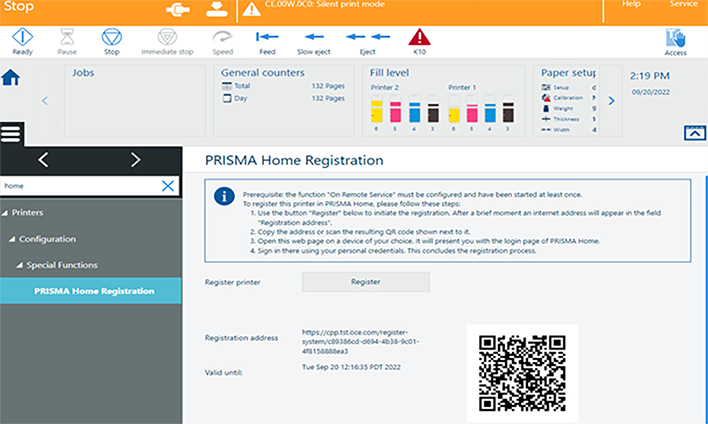 PRISMA Home 등록
PRISMA Home 등록[등록] 버튼을 클릭합니다.잠시 후 [등록 주소] 필드에 링크가 표시됩니다.
링크를 브라우저에 복사하거나 QR 코드를 스캔합니다.PRISMA Home의 로그인 페이지가 열립니다.
QR 코드가 보이지 않거나 링크 대신 "등록 중 오류 발생"이라는 오류가 표시되는 경우 서비스 담당자에게 문의하십시오.
PRISMA Home에 로그인합니다.이제 프린터가 PRISMA Home에 등록되었습니다.
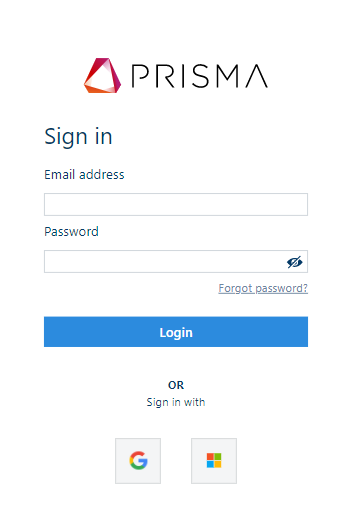 PRISMA Home 로그인
PRISMA Home 로그인